Loading ...
Loading ...
Loading ...
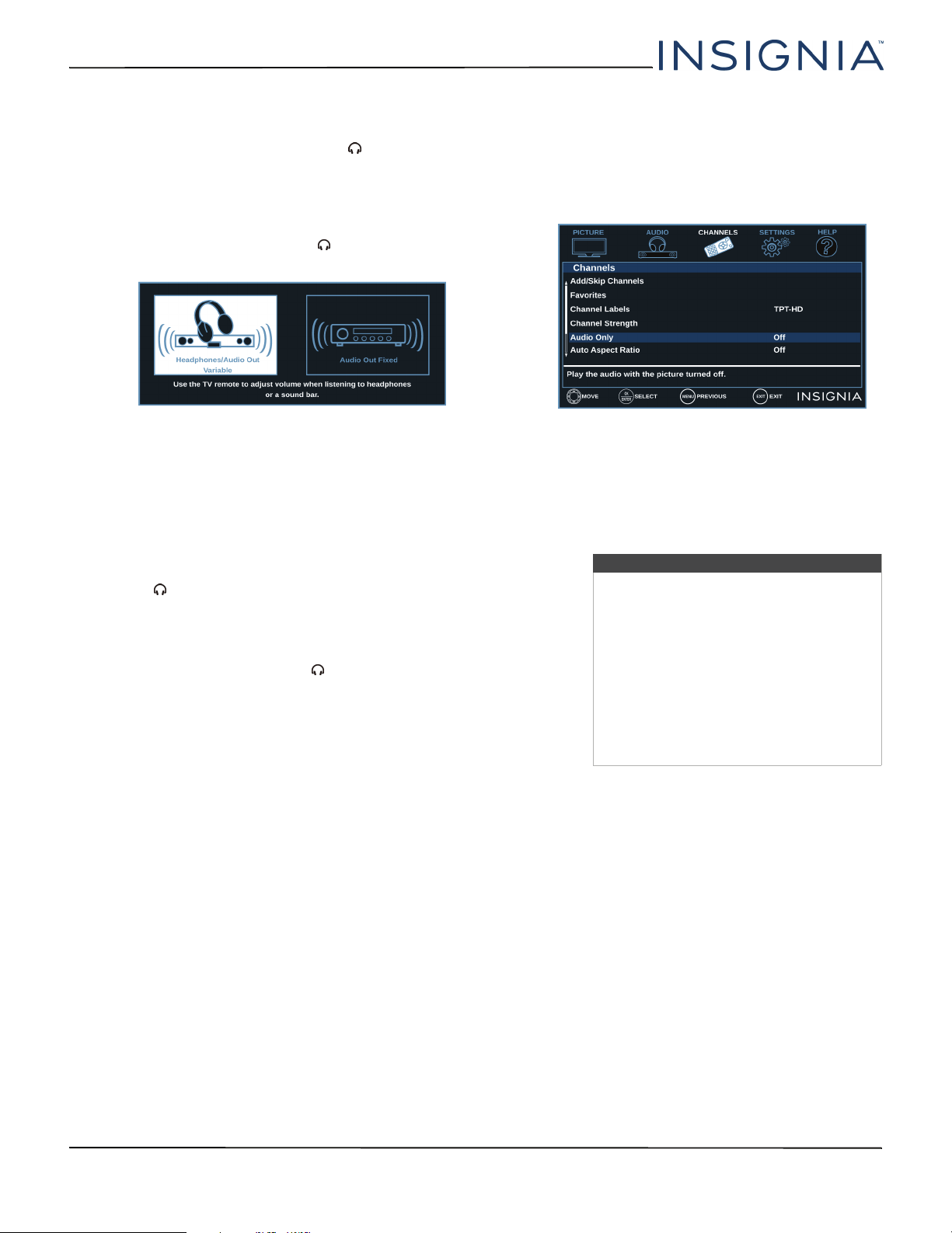
52
NS-32D220NA16 Televisor LED de 32 pulg. 720p 60 Hz
www.insigniaproducts.com
Selección del modo de salida de audio
Si su televisor esta encendido cuando conecte un
equipo a la toma de salida de audio ( /AUDIO OUT)
en la parte lateral de su televisor, una pantalla se abre
donde selecciona el modo de salida de audio que
desea usar.
1 Conecte los auriculares, un sistema de cine en
casa, una barra de sonido o un sistema de
altavoces externo a la toma /AUDIO OUT en la
parte lateral de su televisor.
2 Presione
W
o
X
para resaltar el modo de la salida
de audio que desea usar y presione ENTER
(Entrar). Puede seleccionar:
• Headphones/Audio Out Variable
(Auriculares/Salida de audio variable): le permite
usar el control remoto que vino con el televisor
para controlar el audio desde los auriculares, un
sistema de cine en casa o una barra de sonido
que conectó a la toma de salida de audio
( /AUDIO OUT).
• Audio Out Fixed (Salida de audio fija): le
permite usar el control remoto que vino con el
sistema de cine en casa, la barra de sonido o
sistema de altavoces externo que conectó a la
toma de salida de audio ( /AUDIO OUT) para
controlar el audio.
Reproducción de sólo audio del televisor
Se puede apagar la imagen en su televisor y escuchar
sólo el programa de audio.
1 Presione el botón de MENU (Menú).
2 Presione
W
o
X
para resaltar CHANNELS (Canales)
y presione
T
o ENTER (Entrar).
3 Presione
S
o
T
para resaltar Audio Only (Sólo
audio) y presione ENTER o
X
.
4 Presione
S
o
T
para seleccionar On (Activado).
5 Presione MENU, ENTER o
W
para regresar al menú
anterior o presione EXIT (Salir) para cerrar el
menú.
Notas
• La imagen se apagará en
aproximadamente cinco segundos.
• Sólo audio funciona únicamente
cuando la fuente de entrada es el
televisor y su televisor está recibiendo
una señal de televisión.
• Para salir del modo de sólo audio
presione cualquier botón. Cuando
salga del modo de sólo audio (Audio
Only), la opción de sólo audio se
desactiva (Off) automáticamente.
Loading ...
Loading ...
Loading ...